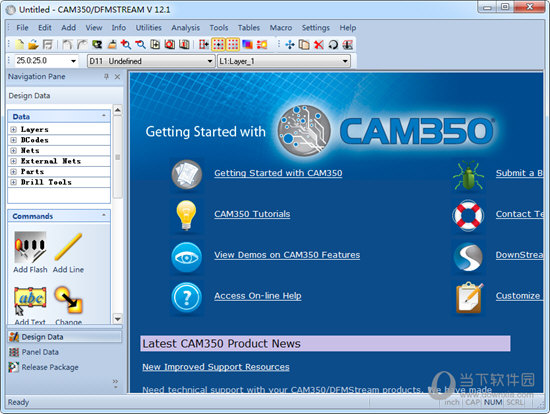win8.1休眠断网如何取消电脑休眠断网下载
常常人不在电脑旁想要下载大文件,我们会将电脑设为休眠状态,不过很多情况下电脑休眠又自动断网了,win8.1休眠断网怎么办?如何取消电脑休眠断网?下面知识兔小编就来教一下大家。win8.1休眠断网怎么办 如何取消电脑休眠断网 首先我们在状态栏中右键点击网络连接的图标,知识兔选择“打开网络和共享中心”,如图所示:
在弹出的窗口中点击左侧的“更改适配器设置”,如图所示:
选择我们使用的网络,这里知识兔小编使用是以太网,右键点击,知识兔选择“属性”,如图所示:
在属性界面中点击“配置”,如图所示:
在弹出的窗口中点击“电源管理”选项卡,将“允许计算机关闭此设备以节约电能”前面的勾去掉,最后点击“确定”,如图所示:
这样我们就顺利解决了win8.1睡眠唤醒断网的问题了,下次便可以安心地将电脑设成睡眠了,唤醒后就可以马上投入工作了,希望这个方法可以帮助到有需要的用户。
本文来自系统大全为您分享如需转载请注明!推荐win10下载
下载仅供下载体验和测试学习,不得商用和正当使用。

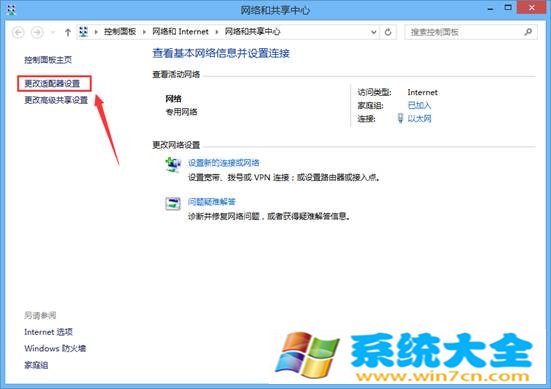



![PICS3D 2020破解版[免加密]_Crosslight PICS3D 2020(含破解补丁)](/d/p156/2-220420222641552.jpg)